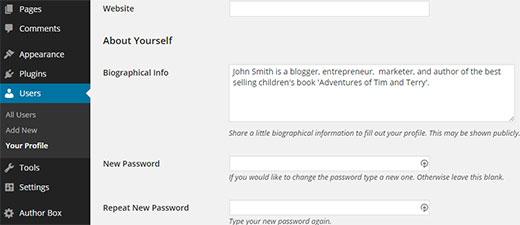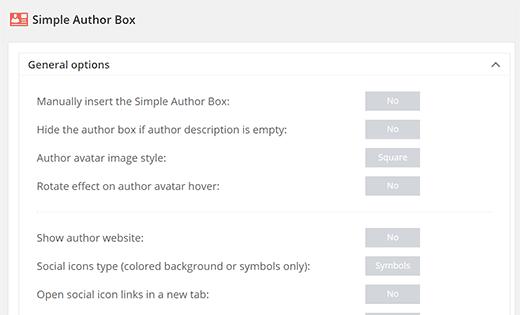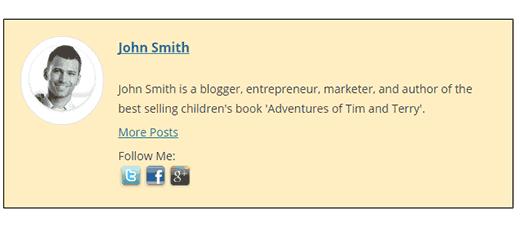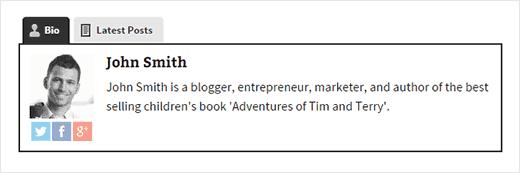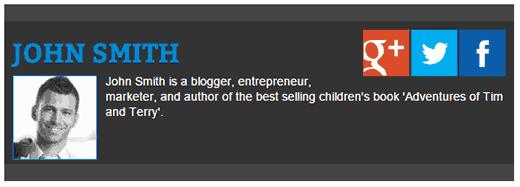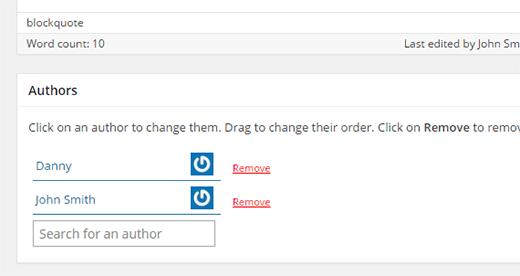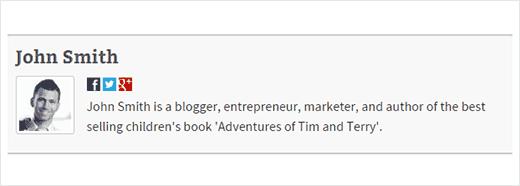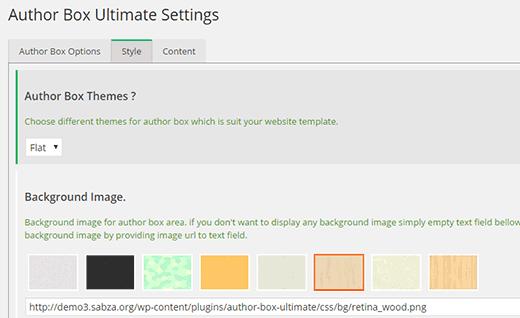7个最好的免费作者生物盒插件为WordPress
人们喜欢与其他人联系并了解他们的更多信息。这就是为什么你在大多数流行的博客上看到作者生物盒子,甚至在一个作者写的博客上。添加作者生物框允许用户将内容与实际人员相关联。它还可以通过访问他们的网站或在社交媒体上关注他们来帮助他们更多地了解这些作者。在本文中,我们将向您展示7个最适合WordPress的免费作者生物盒插件。
使用入门
在WordPress网站上开始显示作者信息框之前,您需要了解WordPress如何处理用户配置文件。
如果您是管理员,则可以通过访问用户»您的个人资料页面来编辑您的用户信息。其他用户将在其WordPress管理栏中看到个人资料链接。
在配置文件屏幕上,您可以在其他WordPress设置中更改您的显示名称。您还可以添加有关您自己的有用信息。此列表中的大多数插件将在配置文件屏幕上添加其他字段,您可以使用这些字段提供有关您自己的更多信息。这可能是您的社交媒体配置文件的链接,链接到您的公司网站等。
更多冒险用户可以学习如何在WordPress中手动添加作者信息框,甚至在WordPress中向用户配置文件添加其他字段。但是,对于初学者来说,使用插件会更方便。
1。简单的作者框
顾名思义,Simple Author Box试图简化向WordPress帖子添加作者生物盒的过程。激活后,插件会在用户的个人资料中添加社交个人资料字段。您网站上的每位作者都可以填写此信息,以显示社交图标及其作者简历。您可以从插件的设置页面中选择颜色,字体,样式和作者照片样式。
2。WP关于作者
此插件还附带一个简单的设置页面。它允许您选择作者照片样式,添加社交个人资料,甚至允许您在存档,首页和RSS源中显示作者生物框。我们注意到的另一件事是它适用于Simple Local Avatars Plugin。
3。Fancier Author Box
Fancier作者框不仅展示了一个带有社交按钮的作者生物盒,它还将作者的最新帖子显示为单独的标签。插件设置页面使您可以完全控制作者生物框的外观。此插件的另一个重要功能是能够在用户配置文件上禁用作者生物框。这允许作者在他们的帖子上关闭作者生物部分。
4。性感作者生物
性感作者生物是一个美丽的作者生物盒插件与平板社交媒体图标。默认情况下,它为作者姓名使用更大的字体大小,看起来大胆而美观。您可以从插件的设置页面调整字体和头像大小,边框,背景和链接颜色。
5。共同作者加上
在多作者博客和杂志网站上,有时多位作者撰写文章。默认情况下,您不能在帖子上记住多位作者。Co-Author Plus允许您为WordPress网站上的帖子为多位作者和贡献者添加功劳。但是,该插件没有作者信息框。为了使用自己的作者信息框显示多个作者,您必须修改主题文件和Co-Author Plus模板标签。请参阅我们的指南如何在WordPress中为多位作者提供信用。
6。作者Bio Box
如果您正在寻找一个更简单的作者框插件,那么Author Bio Box就是您的最佳选择。它提供了作者生物盒插件所需的所有基本选项。您可以配置颜色,添加社交个人资料,调整gravatar大小。它非常简单易用。
7。作者Box Ultimate
作者Box Ultimate带有多个具有不同背景图像的预定义主题。这允许您尝试不同的组合和样式,以查看您的网站最适合的内容。
插件的设置页面分为不同的部分。首先,您需要单击“内容”选项卡并为帖子和页面启用它,否则您可能会想知道为什么作者框没有出现在您的网站上。
我们希望这篇文章可以帮助您找到最适合您WordPress博客的作者生物盒插件。作者生物盒是吸引客户贡献者并给予他们信用的好方法。
如果您喜欢这篇文章,那么请订阅我们的YouTube频道WordPress视频教程。您也可以在Twitter和Google +上找到我们。
人们喜欢与其他人联系并了解他们的更多信息。这就是为什么你在大多数流行的博客上看到作者生物盒子,甚至在一个作者写的博客上。添加作者生物框允许用户将内容与实际人员相关联。它还可以通过访问他们的网站或在社交媒体上关注他们来帮助他们更多地了解这些作者。在本文中,我们将向您展示7个最适合WordPress的免费作者生物盒插件。
使用入门
在WordPress网站上开始显示作者信息框之前,您需要了解WordPress如何处理用户配置文件。
如果您是管理员,则可以通过访问用户»您的个人资料页面来编辑您的用户信息。其他用户将在其WordPress管理栏中看到个人资料链接。
在配置文件屏幕上,您可以在其他WordPress设置中更改您的显示名称。您还可以添加有关您自己的有用信息。此列表中的大多数插件将在配置文件屏幕上添加其他字段,您可以使用这些字段提供有关您自己的更多信息。这可能是您的社交媒体配置文件的链接,链接到您的公司网站等。
更多冒险用户可以学习如何在WordPress中手动添加作者信息框,甚至在WordPress中向用户配置文件添加其他字段。但是,对于初学者来说,使用插件会更方便。
1。简单的作者框
顾名思义,Simple Author Box试图简化向WordPress帖子添加作者生物盒的过程。激活后,插件会在用户的个人资料中添加社交个人资料字段。您网站上的每位作者都可以填写此信息,以显示社交图标及其作者简历。您可以从插件的设置页面中选择颜色,字体,样式和作者照片样式。
2。WP关于作者
此插件还附带一个简单的设置页面。它允许您选择作者照片样式,添加社交个人资料,甚至允许您在存档,首页和RSS源中显示作者生物框。我们注意到的另一件事是它适用于Simple Local Avatars Plugin。
3。Fancier Author Box
Fancier作者框不仅展示了一个带有社交按钮的作者生物盒,它还将作者的最新帖子显示为单独的标签。插件设置页面使您可以完全控制作者生物框的外观。此插件的另一个重要功能是能够在用户配置文件上禁用作者生物框。这允许作者在他们的帖子上关闭作者生物部分。
4。性感作者生物
性感作者生物是一个美丽的作者生物盒插件与平板社交媒体图标。默认情况下,它为作者姓名使用更大的字体大小,看起来大胆而美观。您可以从插件的设置页面调整字体和头像大小,边框,背景和链接颜色。
5。共同作者加上
在多作者博客和杂志网站上,有时多位作者撰写文章。默认情况下,您不能在帖子上记住多位作者。Co-Author Plus允许您为WordPress网站上的帖子为多位作者和贡献者添加功劳。但是,该插件没有作者信息框。为了使用自己的作者信息框显示多个作者,您必须修改主题文件和Co-Author Plus模板标签。请参阅我们的指南如何在WordPress中为多位作者提供信用。
6。作者Bio Box
如果您正在寻找一个更简单的作者框插件,那么Author Bio Box就是您的最佳选择。它提供了作者生物盒插件所需的所有基本选项。您可以配置颜色,添加社交个人资料,调整gravatar大小。它非常简单易用。
7。作者Box Ultimate
作者Box Ultimate带有多个具有不同背景图像的预定义主题。这允许您尝试不同的组合和样式,以查看您的网站最适合的内容。
插件的设置页面分为不同的部分。首先,您需要单击“内容”选项卡并为帖子和页面启用它,否则您可能会想知道为什么作者框没有出现在您的网站上。
我们希望这篇文章可以帮助您找到最适合您WordPress博客的作者生物盒插件。作者生物盒是吸引客户贡献者并给予他们信用的好方法。
如果您喜欢这篇文章,那么请订阅我们的YouTube频道WordPress视频教程。您也可以在Twitter和Google +上找到我们。